Contabilidad
§1 Introducción
La interfaz de usuario incluye algunos arreglos que permiten utilizar los mecanismos generales de mantenimiento de ítems de la dBase para construir un sencillo sistema de contabilidad de partida doble. Se trata de una utilidad marginal, aunque muy práctica, que sin pretender por supuesto que pueda ser utilizada para mantener la contabilidad oficial de una empresa, ni competir con ninguna de las potentes aplicaciones diseñadas específicamente para tal fin. Puede sin embargo servir para mantener un sistema de control financiero básico, particular o empresarial, o para montar un sencillo sistema de control de existencias en un almacén, ya que las unidades no tienen que referirse necesariamente a Euros, Dólares o Pesos. También pueden representar otro tipo de unidades; metros de cable; tornillos de M10, o sacos de cemento. En cualquier caso, puede cubrir un hueco entre los que no quieran o sepan utilizar la aparatosidad de un programa de contabilidad general y busquen algo mejor que el consabido método de la libreta y el lápiz.
§2 Unas nociones para los no iniciados
Para poner en situación al lector que no haya oído hablar de eso de la "contabilidad de partida doble", digamos que como indica su nombre, es un sistema contable (de controlar el dinero [3]) basado precisamente en que los movimientos se anotan por partida doble (se anotan dos veces). La ventaja del método es que permite controlar los errores muy fácilmente, así como seguir la pista a sus movimientos (de donde proviene y a donde va). Digamos también que un movimiento contable, es el reflejo de un movimiento de dinero que merece ser anotado. Por ejemplo, no es un movimiento contable si pasamos el dinero de la billetera al bolsillo del pantalón, y sí lo es si sacamos efectivo del cajero automático y lo guardamos en el bolsillo o en el bote de galletas de la cocina, ya que en este último caso, ha disminuido el saldo nuestra cuenta bancaria (Banco) y ha aumentado el de efectivo (Caja).
Cada movimiento contable se plasma en un apunte (anotación), que puede tener varios asientos (como mínimo dos). Un asiento es una línea en una cuenta. Se utilizan distintas cuentas (hojas de papel en la versión contable clásica) para anotar el origen y el destino del dinero según los aspectos que queramos controlar [1]. Por ejemplo, una cuenta Banco, para anotar los movimientos en la cuenta bancaria (una para cada banco en el que tengamos operación); otra denominada Caja, para representar el dinero que tenemos en efectivo; otra Gastos coche, para anotar los gastos del automóvil; otra Ingresos Salario, para anotar nuestros ingresos por el trabajo; otra Gastos Vestuario, para anotar los gastos de ropa; etc.Como se habrá figurado, el número y descripción de las cuentas puede ser cualquiera. Lo importante es que se ajusten a nuestras necesidades. Generalmente las cuentas se agrupan en tres grandes grupos, Ingresos; Gastos y Tesorería. Cada una puede tener tantas subcuentas como exija el nivel de detalle que se estime necesario. Por ejemplo, alguien podría llevar una contabilidad muy básica con solo cuatro cuentas: Ingresos, Gastos, Caja y Banco, mientras que alguien más meticuloso quizás preferiría el siguiente esquema:
- Ingresos
- Sueldos y salarios
- Ingresos atípicos
- Intereses Cartilla de ahorros
- Gastos
- Colegios y guardería
- Gastos automóvil
- Gastos casa
- Electricidad, agua y gas
- Alimentación
- Otros suministros
- Gastos vestuario
- Viajes y diversiones
- Tesorería
- Banco A
- Banco B
- Ahorros (Hucha)
- Caja/Bolsillo
- Acreedores y Deudores
- Acreedores
- Deudores
Por supuesto, en este último caso el nivel de control sería mucho mayor que
en el anterior. El conjunto de cuentas (hojas de papel distintas) previstas
para las anotaciones es conocido en su conjunto como plan de cuentas, y
en los casos más detallados, como el ejemplo anterior, existen dos tipos: las de
Mayor y las Subcuentas. Las primeras son las que hemos
señalado en negrita (azul) y se caracterizan porque no reciben anotaciones directamente, solo las
subcuentas. En realidad las cuentas de mayor son unos entes imaginarios
que reflejan grandes rubros y
representan la integración del contenido de las subcuentas que las
componen. La ventaja de los sistemas electrónicos de contabilidad es que
esta integración se realiza automáticamente, de forma que por ejemplo, es
fácil saber directamente cuantos han sido nuestros gastos totales (saldo de la
cuenta de mayor Gastos) sin tener que realizar manualmente las sumas de
los saldos de cada subcuenta.
Tradicionalmente los "libros de cuentas" tenían una serie de líneas con dos columnas a la derecha, señaladas Debe y Haber. Un asiento es una anotación en una de estas líneas, que comienza siempre con la fecha del movimiento. A continuación, una descripción (concepto) y finamente, la cantidad en la columna del Debe o del Haber según que el movimiento en cuestión represente un valor que entra o sale a/de la cuenta en cuestión. Como se trata de una contabilidad por partida doble, un apunte (un movimiento de dinero) hay que anotarlo dos veces, una en la cuenta de donde sale y otra en la cuenta a la que llega. Como el dinero no puede desaparecer por el camino (lo que sale de un sitio debe ser igual a lo que llega a otro/s), el resultado total, considerando positivo lo que hemos anotado en el Debe y negativo lo que hemos anotado en el Haber, debe ser cero.
Se entenderá mejor el juego con un par de ejemplos prácticos. En el primero suponemos que hemos sacado 300 € del cajero electrónico el día 13-9-2007. Los dos asientos del apunte que representa el movimiento quedarían reflejados como sigue (hemos intentado reproducir lo que sería el aspecto de las hojas de contabilidad clásica):
En la hoja de la cuenta Tesorería Banco A [2]
Tesorería. Banco A
| Fecha |Descripción
.................................................... Debe
| Haber
....
2007-09-13 Disposición efectivo tarjeta 4B. 300.00
En la hoja de la cuenta Tesorería Caja/Bolsillo.
Tesorería. Caja/Bolsillo
| Fecha |Descripción
.................................................... Debe |
Haber
....
2007-09-13 Disposición efectivo tarjeta 4B. 300.00
Es evidente que la suma de las líneas del
apunte (dos en este caso) deben sumar cero, y que aunque por el momento nuestro estado financiero
global no ha cambiado, sí lo ha hecho la estructura del mismo.
Dicho en otras palabras: la cuenta de Mayor Tesorería reflejaría el
mismo saldo antes que después del movimiento (tenemos el mismo capital), en
cambio el saldo neto del Banco A ha descendido y el de Caja ha
aumentado. Esto lo reflejaría un financiero diciendo que su activo en
Bancos ha disminuido mientras que el de caja ha aumentado, pero que la
tesorería permanece invariable.
Supongamos ahora que al día siguiente vamos al supermercado y que el tiket indica un gasto de 152 €, incluyendo alimentos y unas zapatillas que nos han costado 12 €. Además en el camino hemos pasado por la gasolinera para repostar 35 € de gasolina; todo ello lo hemos pagado en efectivo. El nuevo movimiento quedaría reflejado en los siguientes asientos:
La hoja de la cuenta Tesorería Caja/Bolsillo quedaría así:
Tesorería. Caja/Bolsillo
| Fecha |Descripción
.................................................... Debe |
Haber
....
2007-09-13 Disposición efectivo tarjeta
4B.
300.00
2007-09-14 Varios (Gasolina y Super) 187.00
En la cuenta Gastos automóvil
Gastos. Automóvil
| Fecha |Descripción
.................................................... Debe |
Haber
....
2007-09-14 Gasolina Eco-super 35.00
En la cuenta Gastos casa: Alimentación:
Gastos. Alimentación
| Fecha |Descripción
.................................................... Debe |
Haber
....
2007-09-14 Varios Supermercado 140.00
En la cuenta Gastos Vestuario
Gastos. Vestuario
| Fecha |Descripción
.................................................... Debe | Haber
....
2007-09-14 Zapatillas azules 12.00
En este caso sí ha disminuido nuestro capital (en 187 €), pero podemos
controlar que la disminución se ha producido por una baja del saldo de caja, y
al mismo tiempo seguir el camino que ha seguido nuestro dinero (lo hemos gastado
en el coche, alimentación y vestuario). También es evidente, que si partimos de una cantidad
inicial conocida (saldo inicial), sumando las partidas del debe y del haber
podemos saber por ejemplo, cuanto dinero debemos tener en el bolsillo después
de un tiempo determinado; cuanto en el banco; cuanto hemos gastado en el coche;
cuanto en la casa, etc. etc. Del mismo modo, si la cuenta representa
piezas de un tipo determinado en un almacén, también es posible controlar
cuantas piezas quedan después de una serie de entradas y salidas y a donde han
ido las piezas, o de donde proceden.
§3 Sistema de cuentas en Zator
La estructura indexada de los ítems de dBase resulta muy adecuada para montar un sistema contable. De hecho, en la instalación inicial se incluyen algunas cuentas como ejemplo. El truco consiste en utilizar un ítem cualquiera como título de la cuenta y en la ventana de siguiente nivel (que depende de dicho ítem) anotar lo que serían las líneas de los asientos de la cuenta correspondiente (los asientos serían por tanto subítems de la cuenta propiamente dicha). Si se desea un plan contable que incluya cuentas de mayor, solo hay que disponer las subcuentas como ramas de la cuenta de mayor correspondiente. El sistema puede tener cualquier grado de anidación y de detalle. Por ejemplo, una parte del plan podría tener el siguiente esquema (las cuentas de mayor se han señalado en negrita):
- Tesorería
- Caja
- Personal (billetera y monedero)
- Hucha
- Caja casa (caja de galletas)
- Bancos
- Cuentas a la vista
- Banco A c/c 123456789
- Banco B c/c 987654321
- Cuentas de ahorro
- Cartilla Caja General N/890543
- Cartilla Caja Rural SHN-589514
- Cuentas a la vista
- Caja
Una vez establecido nuestro particular plan de cuentas, si tenemos la
precaución de realizar las anotaciones siguiendo ciertas reglas muy simples, Zator
es capaz de calcular el saldo resultante de los asientos de cada ventana (cada
cuenta); el saldo acumulado (saldo que presenta cada cuenta después de cada
movimiento), e incluso de mayorizar y obtener el saldo total de las cuentas de
mayor de cualquier nivel.
Nota: en el sistema que aquí comentamos, el título de las cuentas (el ítem que las representa) puede ser cualquiera, pero algunos listados "de contabilidad", requieren que el primer carácter del título sean dos puntos ":". Por ejemplo:
:6701 Gastos Casa
De esta forma las rutinas de impresión pueden distinguir estos títulos como "de cuentas", mientras que consideran que los demás pertenecen a "asientos" o a comentarios, lo que les permite proceder en consecuencia.
Para facilitar la tarea de realizar las anotaciones correctamente y de
incluir los asientos de forma que la suma resultante de cada movimiento sea
cero, se dispone de un sistema de creación de ítems convenientemente adaptado,
al que
denominamos creación de apuntes.
§4 Creación de apuntes
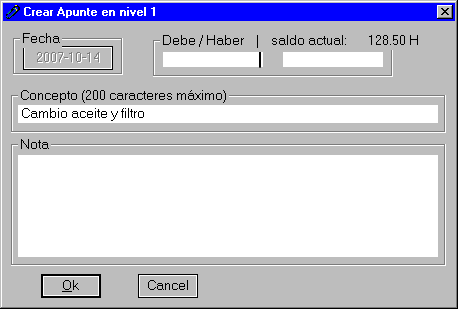
Figura 1. |
Pulsando con el botón derecho del ratón sobre cualquiera de las ventanas principales, se obtiene un menú con la opción "Crear nuevo Apunte en este grupo", que conduce a la ventana de la figura 1, cuyo título nos recuerda la ventana en la que estamos operando.
La primera vez, que corresponde al primer asiento del apunte, se puede establecer la fecha en el botón correspondiente y la cantidad en la ventana izquierda (Debe) o derecha (Haber). También el concepto e incluso una nota explicativa adicional.
A continuación nos movemos a la ventana del segundo asiento (recuerde un apunte tiene al menos dos asientos) y volvemos a solicitar la misma opción. En esta ocasión, Zator nos recuerda que el apunte no está cerrado (el saldo es distinto de cero) y nos permite introducir otro asiento, pero no permite ya cambiar la fecha (el botón correspondiente está deshabilitado) porque los distintos asientos de un apunte deben tener todos la misma fecha.
También nos muestra el saldo acumulado hasta el momento (128.50 H -acreedor- en el ejemplo de la figura) y nos recuerda el último concepto utilizado. Ocurre que frecuentemente los asientos de un apunte repiten el concepto, de forma que con un poco de suerte no es necesario teclear nada en este campo.
El apunte se considera terminado cuando el saldo acumulado se anula (se hace igual a cero). Por esta razón, en los apuntes compuestos (con más de dos asientos) es conveniente introducir primero los asientos de un signo. Por ejemplo, al Haber, y posteriormente los correspondientes al otro signo (los del Debe). Con esto se consigue que el apunte no pueda quedar saldado inadvertidamente en la mitad del proceso de creación.
![]() A partir del segundo asiento en adelante, el programa nos permite saldar
automáticamente el apunte (para terminarlo). Pulsando [Alt]+[S]
(saldo) o [Alt]+[F] (fin), se rellena automáticamente la cantidad necesaria al Debe o al
Haber para cancelar la diferencia pendiente e introducir así el último asiento.
A partir del segundo asiento en adelante, el programa nos permite saldar
automáticamente el apunte (para terminarlo). Pulsando [Alt]+[S]
(saldo) o [Alt]+[F] (fin), se rellena automáticamente la cantidad necesaria al Debe o al
Haber para cancelar la diferencia pendiente e introducir así el último asiento.
§5 Formato de los asientos
Para que el título de un ítem pueda ser interpretado en los cálculos como el asiento de un apunte (ver a continuación) , solo es necesario que respeten el siguiente formato:
- Los ítems deben empezar con una fecha, y a continuación, separada por uno o varios espacios, la cantidad, a la que eventualmente puede seguir el concepto del asiento también separado por uno o más espacios.
- Para las fechas se utilizará el formato AAAA-MM-DD; los años en formato de cuatro dígitos; los meses y días con dos dígitos, precedidos de 0 en caso necesario.
- En las cantidades se utilizará el punto (no la coma) para separar la fracción decimal, sin utilizar ningún tipo de separación entre las cifras de la parte entera. Por ejemplo, 1,234,567.89 no sería válido. Eventualmente la cantidad puede estar precedida por el signo + (que se supone por defecto) o - para las cantidades negativas. También son válidos los caracteres d/D (debe) y h/H (Haber) para este propósito.
- Las líneas que contengan el carácter # son consideradas comentarios y no son tenidas en cuenta en los cálculos.
A continuación se muestran algunos ejemplos.
2007-01-01 100000.00 Saldo inicial deudor.
2007-01-15 -5320.45 Ingreso a cuenta.
2007-02-03 -127368.40 Ingreso por traspaso.
2007-02-15 # Inicio de domiciliación de recibos.
2007-03-01 D 123.67 Pago factura colegio.
2007/04/05 H 127.67 Retrocesión de factura
Observe que este formato puede conseguirse
manualmente utilizando la rutina de creación de ítems estándar, pero la
rutina de creación de apuntes anteriormente descrita resulta más cómoda,
además de ser menos propensa a errores y de presentar alguna funcionalidad
adicional.
En efecto, el proceso de creación de apuntes añade al ítem creado con él ciertas claves internas que lo identifican como un asiento contable genuino, al tiempo que lo relacionan con los demás asientos del apunte. Debido a esta singularidad, cuando se pulsa con el botón derecho de ratón sobre un ítem que es un asiento contable, se habilita una nueva opción: "Este asiento contable" con dos posibilidades: "Ver apunte completo" y "Borrar apunte completo".
Como aclaración para los lectores no iniciados en el tema, señalaremos que todos los programas de contabilidad dignos de tal nombre mantienen un estricto control para evitar que ningún asiento pueda ser borrado o modificado unilateralmente, lo que significaría que el apunte correspondiente quedaría descuadrado y por consiguiente, el total de la contabilidad; quebrándose así la Regla de Oro la contabilidad de partida doble: que la suma total de asientos al Debe es igual que la suma total de los asientos al Haber, o lo que es lo mismo, que el saldo total general es siempre cero.
La opción Este asiento contable > Borrar apunte completo, responde a esta preocupación. En el caso de que un apunte sea erróneo por cualquier causa, permite borrar todos los asientos del mismo (quizás para introducirlo de nuevo sin errores) garantizándose así la integridad del sistema contable y sin el engorro de tener que buscar manualmente los distintos asientos que componen el apunte para borrarlos uno a uno.
La opción Este asiento contable > Ver apunte completo, es igualmente útil, pues permite contemplar juntos todos los asientos que componen un apunte. Algo que los programas de contabilidad tradicionales muestran en una cuenta denominada Diario, en la que, con independencia de la cuenta a que se refiere cada línea, se reflejan en orden cronológico todos los asientos agrupados por apuntes y fechas.
§6 Cálculos contables
Una vez asumido que los ítems de una ventana principal pueden representar los asientos de una cuenta (identificada por el ítem que tiene foco en la ventana anterior), Zator le permite obtener alguna información adicional al respecto.
Pulsando con el botón derecho del ratón sobre las ventanas auxiliares, situadas bajo las ventanas principales, se obtiene un menú contextual con las siguientes opciones:
- En este grupo:
- Cálculos numéricos
- Suma
- Media aritmética
- Media geométrica
- Desviación estándar
- Cálculos de fecha
- Suma
- Media aritmética
- Media geométrica
- Desviación estándar
- Cálculos contables
- Saldo
- Incluir saldo en ítems
- En esta jerarquía:
- Cálculos numéricos
- Suma
- Media aritmética
- Media geométrica
- Desviación estándar
- Cálculos de fecha
- Suma
- Media aritmética
- Media geométrica
- Desviación estándar
- Cálculos contables
- Saldo
- Copiar
Es fácil deducir que este menú permite acceder ciertas funcionalidades de dBase que resultan muy útiles para determinados usos, aunque por el momento, nos limitaremos a comentar las que afectan a la contabilidad (señaladas en negrita), dejando la explicación del resto para el siguiente capítulo (Cálculos numéricos y con fechas).
§6.1 En este grupo > Cálculos contables > Saldo
Seleccionando esta opción se obtiene en la misma ventana el saldo total de los asientos contenidos en la cuenta. Suponiendo una cuenta con el siguiente contenido:
2007-04-27 H 127.00 Saldo inicial (resultado de cuenta anterior)
2007-04-28 D 26.50 Pago a cuenta
2007-05-02 H 1250.36 Factura 128/2007 material retirado de almacén
El resultado tiene el siguiente aspecto:
3 Res: -1350.86 H
De izquierda a derecha se indica el número de asientos en la cuenta; el importe del saldo y su signo H (acreedor) o D (deudor).
§6.2 En este grupo > Cálculos contables > Incluir saldo en ítems
Seleccionando esta opción, las líneas de asiento son modificadas en el sentido de que al final de cada a una se añade el saldo acumulado hasta el momento (recuerde que los asientos aparecen ordenados en orden creciente de fechas). Es lo que se denomina saldo acumulado. Por supuesto, el último saldo corresponde con el que se obtendría con la opción anterior. Suponiendo la cuenta del ejemplo anterior, esta opción modificaría las líneas de la ventana, que pasarían a tener el siguiente aspecto:
2007-04-27 H 127.00 Saldo inicial (resultado de cuenta anterior) | saldo: -127.00 H
2007-04-28 D 26.50 Pago a cuenta | saldo: -100.50 H
2007-05-02 H 1250.36 Factura 128/2007 material retirado de almacén | saldo: -1350.86 H
Observe que la modificación mencionada solo afecta a la representación en pantalla de los ítems afectados (la representación interna sigue manteniendo el contenido original). La consecuencia es que cualquier movimiento que suponga un refresco de la ventana, hace desaparecer los cambios y la cuenta vuelve a su aspecto usual.
§6.3 En esta jerarquía > Cálculos contables > Saldo
Esta opción es similar a la anterior (§6.1), pero se utiliza con las denominadas cuentas de mayor que pueden incluir distintas subcuentas. No se refiere al grupo (la ventana) sino a la jerarquía de cuentas que pudieran depender de la que tiene foco en ese momento. El resultado es igualmente calcular el saldo total de los asientos, pero incluyendo el de todas las subcuentas que pudieran existir en la jerarquía señalada.
§6.4 Copiar
Esta opción permite copiar al portapapeles de Windows el contenido de la ventana auxiliar (que contiene el resultado).
[1] La contabilidad "oficial" que deben mantener empresas y negocios, tiene perfectamente establecidas cuales son estas cuentas y qué nombres tienen. Sin embargo, para una contabilidad particular es posible utilizar las que mejor cuadren a nuestros intereses. Con más razón si lo que montamos no es una contabilidad financiera propiamente dicha, sino un control de almacén, de materiales, etc.
[2] Los extractos de cuenta que los bancos envían a sus clientes están confeccionados desde la óptica del propio banco, así que no se deje confundir por el hecho de que lo que usted anota en la columnas del Debe y del Haber de su contabilidad particular, aparezca reflejado al revés (en el Haber y en del Debe) en el extracto de movimientos del Banco. La razón es que por ejemplo, cuando usted le ingresan el importe de la nómina en su cuenta, aumenta su capital (su Activo, el dinero que tiene), mientras que para el banco este mismo ingreso representa un aumento de su Pasivo (lo que debe a sus clientes).
[3] Para los más puristas aclararemos aquí que los movimientos y el control del "dinero" no tiene porqué referirse necesariamente de efectivo. En realidad se refiere a todos los bienes cuyo valor (magnitud) que pueden ser representados en unidades monetarias.